win10输入法失效只能打英文 win10输入法失效只能打英文的解决方法
更新日期:2023-08-25 14:09:51
来源:网友投稿
我们在使用电脑的时候如果要用到输入法,肯定就会需要汉字的输入的,上次我在用输入法的时候我的电脑就只能打英文了,很麻烦,搞了半天去网上也看了相关的内容,下面小编就给大家带来了win10输入法失效只能打英文的解决方法,其实是比较简单的,不知道怎么办的朋友赶紧来了解下吧。

win10输入法失效只能打英文怎么办
1、单击【设置】。
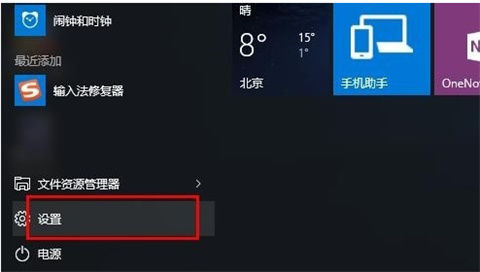
2、在设置中,点击【时间和语言(语言、区域、日期)】。
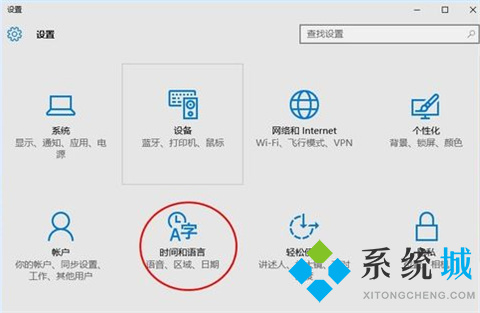
3、然后选择【区域和语言】,再点击【中文(中华人民共和国)windows显示语言】。
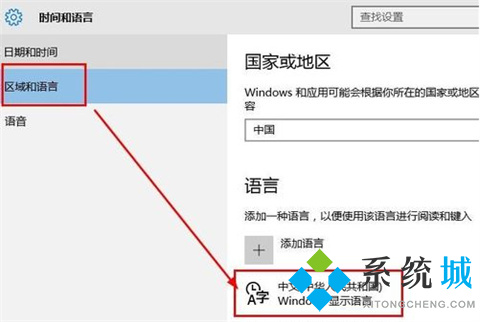
4、点击后面的【选项】。
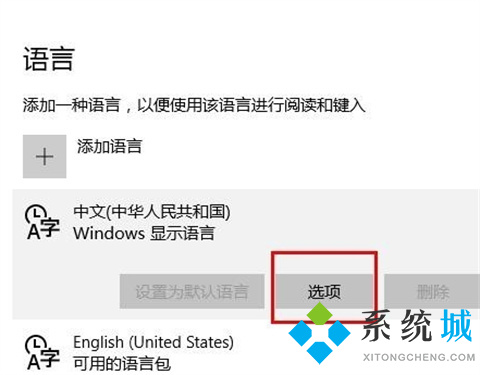
5、找到下面的微软拼音输入法。
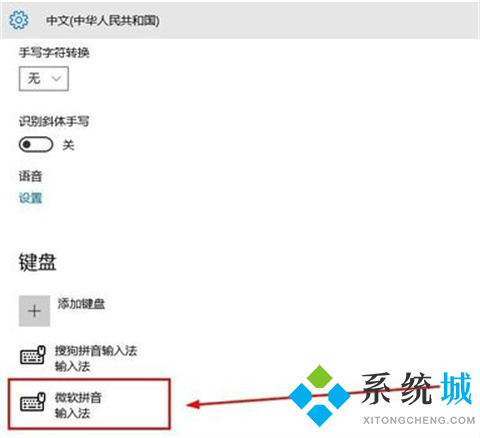
6、由于已经安装了搜狗拼音输入法,所以选择删除win10自带中文输入法。点击【微软拼音输入法】后的删除。
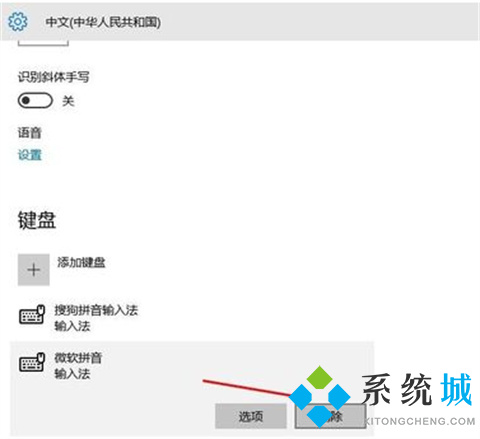
7、然后就只剩下搜狗输入法了,这样,在进行输入的时候就可以按下新的快捷键windows键+空格键切换中英输入法了。
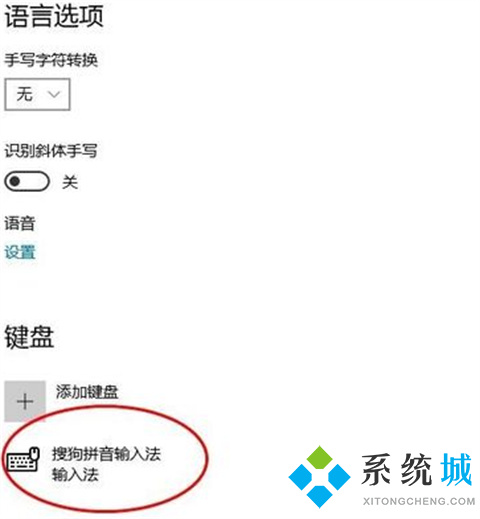
总结:
1、单击【设置】。
2、在设置中,点击【时间和语言(语言、区域、日期)】。
3、然后选择【区域和语言】,再点击【中文(中华人民共和国)windows显示语言】。
4、点击后面的【选项】。
5、找到下面的微软拼音输入法。
6、由于已经安装了搜狗拼音输入法,所以选择删除win10自带中文输入法。点击【微软拼音输入法】后的删除。
7、然后就只剩下搜狗输入法了,这样,在进行输入的时候就可以按下新的快捷键windows键+空格键切换中英输入法了。
以上的全部内容就是系统城为大家提供的win10输入法失效只能打英文怎么办的具体操作方法介绍啦~希望对大家有帮助,还有更多相关内容敬请关注本站,系统城感谢您的阅读!
- monterey12.1正式版无法检测更新详情0次
- zui13更新计划详细介绍0次
- 优麒麟u盘安装详细教程0次
- 优麒麟和银河麒麟区别详细介绍0次
- monterey屏幕镜像使用教程0次
- monterey关闭sip教程0次
- 优麒麟操作系统详细评测0次
- monterey支持多设备互动吗详情0次
- 优麒麟中文设置教程0次
- monterey和bigsur区别详细介绍0次
周
月











